
Orodha ya maudhui:
- Mwandishi John Day [email protected].
- Public 2024-01-30 12:54.
- Mwisho uliobadilishwa 2025-01-23 15:11.



Mwandishi wa Mradi
Jessica Ann
Washirika
- Gregory Hough
- Salud Lopez
- Pedro Peira
Kuhusu
Mfumo wa majaribio wa kukamata video ambao unaunganisha ubongo wa mshiriki na kazi za kamera kupitia kichwa cha kichwa cha Neurosky Mindwave EEG Reader. Mfumo wa Sinema ya Biofeedback hufanya kazi badala ya mpiga picha wa jadi wa sinema, badala yake inatoa wakala wa utunzi kwa mshiriki mwenyewe kupitia muundo wa BRAIN wa CAMERA. Mradi huo ulibuniwa kwa kushirikiana na washiriki wa semina Gregory Hough, Salud Lopez, na Pedro Peira. Unaweza kusoma juu ya matokeo ya semina katika:
Usanidi wa Mfano
Mfumo wa Sinema ya Biofeedback hujitolea kwa matumizi mengi yanayowezekana. Kwa hili tunaweza kufundisha onyesho la mfumo ambalo linaangalia kiwango cha umakini wa mshiriki / umakini (nambari moja) na hutafsiri hiyo kwa msimamo wa kamera (kupitia pan na kugeuza) na umakini wa kamera (ndani kupitia OpenCV). Hii yote inafanywa na unganisho la Bluetooth kati ya kichwa cha kichwa cha Neurosky EEG Reader na Raspberry Pi.
Raspberry Pi ni kompyuta ndogo iliyo na kamera ya wavuti na maandishi (inapatikana hapa chini) ambayo hupunguza shughuli za ubongo wa mshiriki kwenye mipangilio ya kamera na nafasi ya kamera. Msimamo wa kamera yenye nguvu unawezekana kupitia mdhibiti mdogo wa Arduino anayepokea ishara kutoka kwa Raspberry Pi. Tunatarajia maendeleo zaidi tunapolenga kujumuisha vigezo vya ziada vya mawimbi ya ubongo (masafa yanayohusiana na kupepesa macho, nk) na kazi za kamera (i.e. hue, kueneza, mwangaza, nk).
Hapo chini kuna maagizo ya kuunda mfumo wako wa Sinema ya Biofeedback.
Furaha ya kujaribu
Hatua ya 1: Vifaa

Kila kitu unachohitaji kujenga mfano wako wa sinema ya Biofeedback umeorodheshwa hapa chini.
- Neurosky Mindwave Simu ya Mkondoni EEG
-
Raspberry Pi B + (b + ni bora, bandari zaidi za USB, lakini B Model ni sawa pia ikiwa una kitovu cha USB).
- Adapta ya Raspberry Pi Power au Pakiti ya Betri
- Wifi Dongle -or- Uunganisho wa Ethernet (inahitajika tu wakati wa usanidi)
- Bluetooth Dongle angalia wiki kwa dongles zinazoendana
- Kadi ya SD (angalau 8GB) na NOOBS.
-
Arduino Bodi yoyote ni sawa, kwa kutumia Uno katika hii inayoweza kufundishwa. Kumbuka pia, unaweza kutumia I / O kwenye Pi.
- Adapta ya Nguvu ya Arduino au Ufungashaji wa Betri
- Kebo ya USB ya A-B
- Kamera ya mtandao ya USB
- Kitambaa cha Pan-Tilt
-
Fuatilia uingizaji wa w / HDMI au tumia VNC kudhibiti pi yako kutoka kwa kompyuta yako [mafunzo hapa]
Cable ya HDMI
- Kinanda na Panya ya USB pendekeza kibodi na panya ya Bluetooth ili kupunguza bandari za USB zinazotumiwa.
Hatua ya 2: Sanidi Raspberry Pi

1. Sanidi Vifaa
Unganisha kibodi, panya, dongle ya Bluetooth, wong dongle (au ethernet), kamera ya wavuti, fuatilia kupitia kebo ya HDMI, na nguvu kwa Raspberry Pi yako
2. Kuanzisha Mfumo wa Uendeshaji
- Washa umeme na Pi yako inapaswa kuanza. Sakinisha Rasbpian OS, maagizo hapa:
- Ikiwa imebanduliwa na Raspian imewekwa vizuri unapaswa kuona eneo-kazi la nyumbani [Picha hapo juu].
Vidokezo:
- Ikiwa uwiano wa eneo la desktop umezimwa jaribu kuwasha tena Raspberry Pi yako. Ikiwa bado imezimwa, angalia hapa kusasisha uwiano wa kipengele mwenyewe.
- Ikiwa utafungua kihariri cha maandishi na wahusika maalum wa kibodi yako hawajafananishwa, angalia hapa kusasisha usanidi wako wa kibodi.
- Jaribu unganisho lako la mtandao (utahitaji hii kusanikisha maktaba wakati wa usanidi). Angalia hapa kwa usaidizi wa kupata usanidi wa wifi.
Hatua ya 3: Unganisha vifaa vya kichwa vya Neurosky


1. Usanidi wa Bluetooth
Kabla ya Pi kuungana na Neurosky tunahitaji kusanidi Bluetooth:
Kwenye eneo-kazi fungua "LXTerminal" (inajulikana kama Kituo kutoka hapa kwenda nje). Tumia amri hii kutatua na kusasisha upungufu:
$ sudo apt-pata sasisho
Sakinisha Bluetooth na amri hii:
$ sudo apt-kupata kufunga bluetooth
Sakinisha utumiaji wa Bluetooth wa vifaa vya eneo-kazi vya desktop:
$ sudo apt-get kufunga-bluetooth bluez-utils blueman
Anzisha tena Pi kutoka Kituo:
$ sudo reboot
2. Jaribu Uunganisho wa Bluetooth
- Washa kichwa cha kichwa cha Neurosky
- Kutoka kwa Scan ya Terminal kwa vifaa:
skana ya hcitool
Kichwa cha kichwa cha Mindwave kinapaswa kuorodheshwa, zingatia anwani ya MAC ya kichwa cha kichwa [picha hapo juu]
3. Sakinisha Maktaba za Neurosky
Sasa tuko tayari kufunga maktaba ya Neurosky Python na kuanza kuchukua mkondo wake wa data na hati ya mtihani wa maktaba:
Kutoka kwenye Kituo funga matumizi ya github:
Sudo apt-get kufunga git-msingi
Clone github repository na maktaba ya Neurosky Python:
Sura ya git git
Tunahitaji Kusasisha faili ya MindwaveMobileRawReader.py na anwani ya MAC ya kichwa chako. FYI: Majina ya faili ni nyeti kwa kesi
sudo nano /home/pi/python-mindwave-mobile/MindwaveMobileRawReader.py
- Sasisha anwani ya MAC iliyoorodheshwa kwenye faili. Ctrl-X kumaliza, Y kuokoa, Ingiza ili kutoka.
- Onyesha Neurosky na Pi na ruhusu kipengee cha unganisho kiotomatiki, ikiwa imehimizwa kwa matumizi ya PIN "0000":
$ sudo bluez-rahisi-wakala hci0 XX: XX: XX: XX: XX: XX
$ sudo bluez-test-kifaa kinachoaminika XX: XX: XX: XX: XX: XX ndiyo
Sakinisha maktaba ya Python Bluetooth:
Sudo apt-get kufunga python-bluez
Endesha hati ya jaribio la maktaba ili kuhakikisha Pi inauwezo wa kukagua data ya mkondoni. Unapaswa kuona utiririshaji wa data [picha hapo juu]:
$ sudo python / nyumba/pi/python-mindwave-mobile/read_mindwave_mobile.py
Hatua ya 4: Unganisha Kamera ya Wavuti ya USB W / Fungua CV

1. Sakinisha OpenCV
Kutoka kwenye Kituo:
$ sudo apt-kufunga libopencv-dev python-opencv
Ukimaliza, endelea:
$ sudo apt-kupata -f kusakinisha
Kwa kipimo kizuri:
$ sudo apt-kufunga libopencv-dev python-opencv
Jaribu ufungaji kwa kujaribu kuagiza maktaba:
$ chatu
> kuagiza cv2
2. Jaribu OpenCV katika Python na USB Webcam
- Kwenye eneo wazi "IDLE" (usifungue IDLE3!)
- Kutoka kwenye menyu ya Faili chagua Dirisha mpya. Nakili hati yetu ya Mtihani wa Cv-Blur kwenye dirisha jipya na uhifadhi. Hati inapatikana hapa:
- Kutoka kwenye menyu ya Run Chagua Run Module (au Bonyeza F5). Inaweza kuchukua sekunde chache kuanza, lakini unapaswa kuona sura ndogo ikionekana na malisho yako ya moja kwa moja ya wavuti, na video inapaswa kuwa nyepesi. Hongera, OpenCV ilisakinishwa na inafanya kazi kwa mafanikio na kamera yako ya wavuti [Picha hapo juu].
Hatua ya 5: Unganisha Arduino
1. Pakua Arduino IDE
Kutoka kwenye Kituo:
Sudo apt-get kufunga arduino
2. Unganisha Mchoro wa Arduino & Mzigo
- Chomeka arduino ndani ya Pi na kebo ya USB ya A-B.
- Kutoka kwenye menyu ya kuanza kwa desktop nenda kwa Elektroniki na ufungue Arduino IDE. Nakili mchoro wetu wa arduino-serial-pi kwenye IDE [Kiungo hapa chini]. Huu ni mchoro wa kimsingi sana ambao utahamisha motors za servo kulingana na pembejeo inayokuja juu ya safu. Tutatuma data juu ya serial kulingana na pato la mawimbi ya ubongo, kwa kutumia mchoro wa chatu katika hatua ya mwisho tunapoweka kila kitu pamoja.
Mchoro wa Arduino-serial-pi mkondoni hapa:
Katika IDE ya Arduino, nenda kwenye menyu ya Zana, chagua Port Port na uchague bandari ya Arduino iliyoorodheshwa, labda kitu kama / dev / ttyACM0. Andika muhtasari wa bandari
3. Lemaza Serial Console
Pakua na uendesha hati ili kulemaza kiweko cha serial ili unganisho la serial la usb liweze kufanya kazi vizuri:
$ wget
/alamode-setup.tar.gz?raw=true -O alamode-setup.tar.gz
$ tar -xvzf alamode-setup.tar.gz
$ cd alamode-kuanzisha
$ sudo./setup
$ sudo reboot
FYI:
Ikiwa unatumia B + kunaweza kuwa na I / O ya kutosha kusaidia servos, (angalia hapa kusanidi na kutumia GPIO). Walakini, ninavutiwa kuongeza vifaa vya ziada kwa majaribio ya baadaye ya ubongo-kwa-elektroniki. Kwa hivyo, kuweka mfano wa kwanza na arduino inahakikisha uwezekano mwingi wa kuzuka kwa elektroniki.
Hatua ya 6: Kuiweka Pamoja


1. Hati ya mwisho ya chatu
Kabla ya kuongeza hati ya mwisho ya chatu kwenye folda ya "python-mindwave-mobile", tunahitaji kubadilisha ruhusa za folda. Kutoka kwenye Kituo:
$ chmod a = rwx / nyumbani / pi / python-mindwave-mobile
- Fungua IDLE na uendesha hati yetu ya mwisho ya Python, inayopatikana mkondoni hapa: https://github.com/PrivateHQ/biofeedback-cinema/ Hakikisha iko kwenye folda ya python-mindwave-mobile. FYI: Utahitaji kusasisha hati yetu ya Python na anwani yako halisi ya bandari ya Arduino.
- Unapoendesha maandishi haya mambo matatu unapaswa kutokea: 1) Kiwango chako cha umakini kitaorodheshwa kwenye ganda la Python, 2) fremu ndogo inaonekana kuonyesha malisho ya moja kwa moja ya webcam na blur inabadilika kulingana na kiwango cha umakini, 3) motor (s) hoja wakati kiwango cha umakini kinapitishwa kwa arduino kupitia serial [Video hapo juu].
Hatua ya 7: Maboresho na Maendeleo
Raspberry Pi ina nguvu ndogo ya usindikaji, na inajitahidi kuendesha kazi za OpenCV vizuri. Hili ni jambo ambalo nitaendelea kukuza na kuboresha. Kwa kuongezea, nina mpango wa kujumuisha vigezo vya ziada vya mawimbi ya ubongo (masafa yanayohusiana na kupepesa macho, nk) na kazi za kamera (i.e. hue, kueneza, mwangaza, n.k.
Ilipendekeza:
3d Iliyopigwa Endgame Arc Reactor (Sinema Sahihi na Inavaa): Hatua 7 (na Picha)

3d Iliyopigwa Endgame Arc Reactor (Sinema Sahihi na Inavaa) Mafunzo Kamili ya Youtube: Sikuweza kupata faili yoyote haswa sahihi ya sinema kwa Mark 50 arc reactor / nyumba ya nanoparticles ili rafiki yangu na mimi tukapike tamu. Ilichukua tani ya kurekebisha ili jambo lionekane sahihi na la kushangaza
Kuzalisha Sauti Tofauti Kutoka Sinema Zinazotumia Arduino Tu: Hatua 3

Kuzalisha Sauti Tofauti Kutoka Sinema Zinazotumia Arduino Tu: As-salamu alaykum! Nilitaka kutoa sauti tofauti kama wanyama wanaowinda wanyama, optimus prime & nyuki kutoka sinema ya transfoma. Kweli nilikuwa nikitazama " fundi wa ufundi " video kuhusu kutengeneza chapeo ya wanyama wanaowinda wanyama wengine.
Bei Nafuu, Mbili, Upangaji wa Sinema ya Gridi: 4 Hatua

Bei Nafuu, Mbili, Gridi-it Sinema ya Kuandaa Bodi: hii ni toleo rahisi na la bei rahisi la waandaaji wa gridi iliyosuguliwa zaidi, yenye nguvu na bora kwa ujumla ambayo unaweza kununua. Niligharimu kutengeneza ujenzi sawa na asili na nikaamua haifai, hata hivyo toleo hili halina gharama yoyote (
Kijijini cha wireless cha ITunes - Sinema ya Packrat !: 4 Hatua
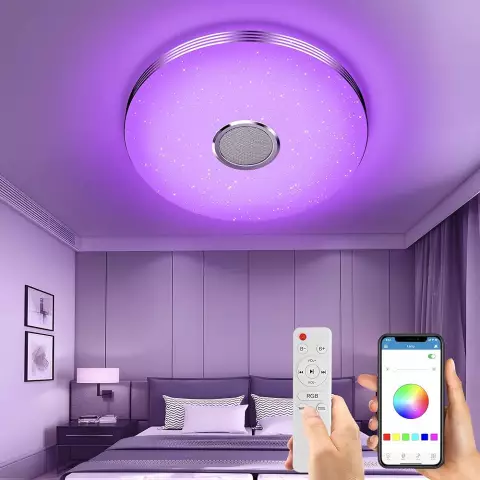
ITunes Wireless Remote - Sinema ya Packrat !: & Stori ya Nyuma > Nilinunua seti ya vichwa vya sauti visivyo na waya kwa sababu nilikuwa nimechoka kushikwa na kituo changu cha kazi cha laptop na vichwa vya sauti vya kawaida. Ah uhuru gani! Ninapenda kusikiliza maktaba yangu ya iTunes kwenye changanya na wakati mwingine nitasukuma nyuma yangu
Sebule ya Sinema na Shelly: Hatua 4

Sebule ya Filamu na Shelly: Muhtasari wa Mtendaji wa Mradi
